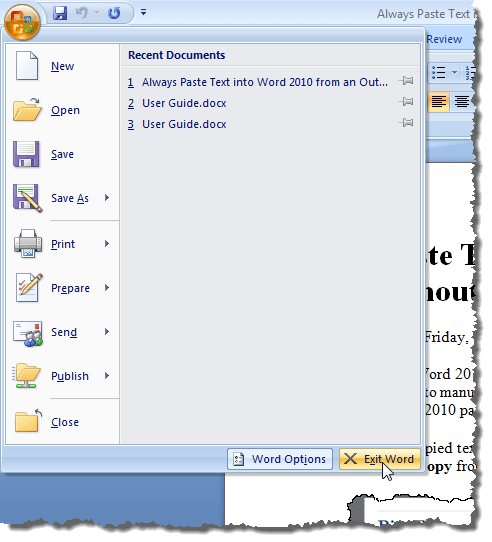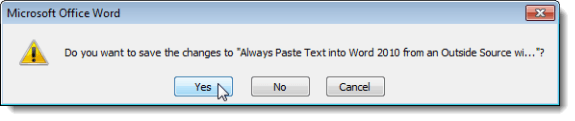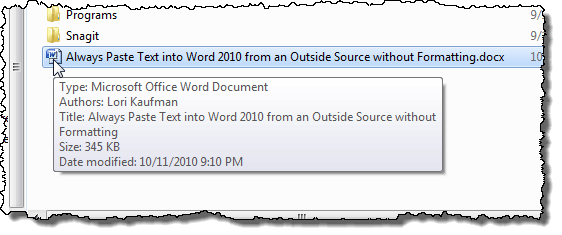Microsoft Office ouvre des documents créés dans des versions antérieures de Microsoft Office. Toutefois, ils sont ouverts dans "Mode de compatibilité" et toutes les fonctionnalités de la nouvelle version d'Office ne sont pas disponibles pour le document plus ancien. Pour utiliser les fonctions les plus récentes d'Office sur un document plus ancien, vous devez d'abord convertir le document en version plus récente.
Toutes les versions d'Office ont une fonctionnalité Convertir, disponible uniquement lorsqu'un document plus ancien est ouvert et peut être converti. Cependant, il est accédé et utilisé légèrement différemment dans chaque version. Nous allons vous montrer comment convertir un document Word 2003 plus ancien en un document Word 2007, Word 2010 ou Word 2013/2016.
La méthode de conversion des anciens documents Office en versions plus récentes d'Office est la même que Toutes les applications Office.
REMARQUE:Cette procédure de conversion d'un ancien document Word dans le nouveau format remplace le document d'origine. Si vous souhaitez conserver le document original, faites-en une copie de sauvegarde avant de commencer la procédure.
Convertir un document en Word 2010, 2013, 2016
Pour convertir un document plus ancien en Word Format 2010, 2013 ou 2016, ouvrez le document dans la nouvelle version de Word et cliquez sur l'onglet Fichier. L'onglet Info doit être surligné et sur le côté droit, vous verrez un bouton Convertir.
A boîte de dialogue d'avertissement à partir de Word s'affiche. Cliquez sur le bouton En savoir plussi vous souhaitez en savoir plus sur la conversion d'anciens documents Word. Si vous ne souhaitez pas voir cette boîte de dialogue à chaque fois que vous convertissez un document, cochez la case Ne plus me demander à propos de la conversion de documentspour cocher la case. Cliquez sur OKpour continuer la conversion.
Pour fermer Word, cliquez sur le fichiercliquez de nouveau sur l'onglet et cliquez sur Quitter.
Même si vous n'avez apporté aucune modification au document, Word vous invite à enregistrer le document car la conversion l'a modifié. Cliquez sur Ouipour enregistrer le document converti.
REMARQUE:une fois que vous avez converti le document et l'a enregistré dans le nouveau format, le document ne peut pas être ouvert dans l'ancienne version de Word à moins que vous ne le sauvegardiez spécifiquement dans ce format.
Convertissez le document dans Word 2007
[Mode de compatibilité]» s'affiche dans la barre de titre à la fin du nom de fichier.
REMARQUE:Ceci est vrai pour toutes les versions de Word.
Pour convertir le document au format Word 2007, cliquez sur le Bureaulorsque le document est ouvert dans Word 2007.
Cliquez sur l'option Convert.
La même boîte de dialogue d'avertissement s'affiche comme indiqué ci-dessus. Cliquez sur le bouton En savoir plussi vous souhaitez en savoir plus sur la conversion d'anciens documents Word.
Notez que la phrase "[Mode de compatibilité]" a disparu de la barre de titre de Word.
Fermez Word en cliquant sur le bouton Office, puis en cliquant sur le bouton Exit Worddu bureau Office.menu.
Encore une fois, même si vous n'avez apporté aucune modification au document, Word vous invite à enregistrer le document parce que la conversion l'a changé. Cliquez sur Ouipour enregistrer le document converti.
Le document a maintenant le .docxextension à la place de l'extension .doc.
Cette même procédure s'applique à autres programmes Office comme Excel, etc. Normalement, vous ne verrez aucune différence entre les fichiers après la conversion, sauf si le document est très complexe. Profitez-en!
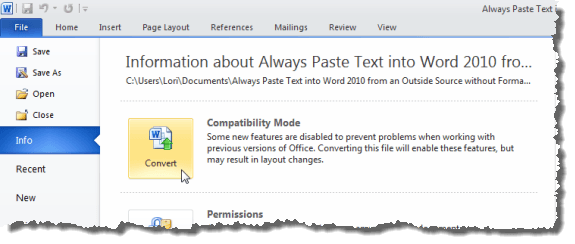
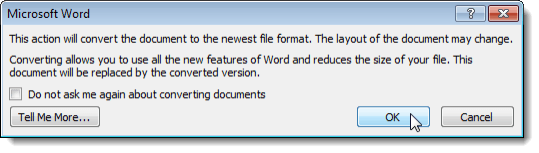
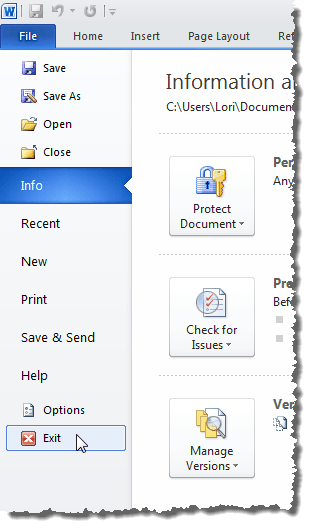
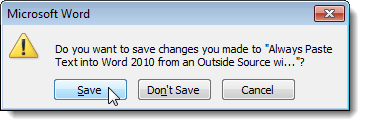
!["[Compatibility Mode]" on title bar in Word 2007](/images/293/01_compatibility_mode_on_title_bar_word_2007_thumb.png)
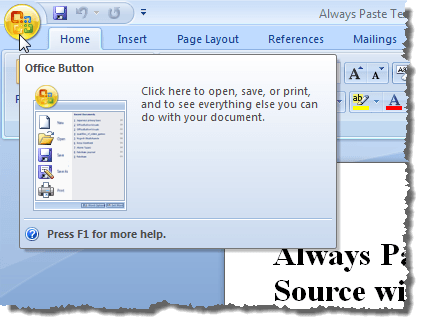
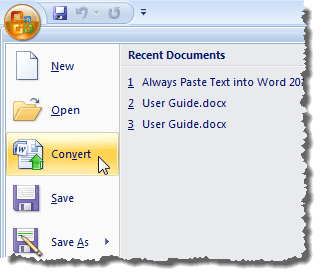
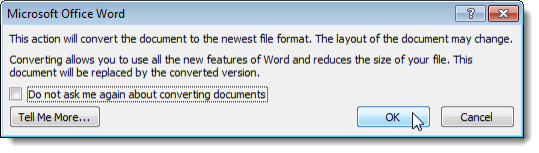
!["[Compatibility Mode]" gone from title bar in Word 2007](/images/293/06_compatibility_mode_gone_2007_thumb.png)